W tym samouczku pokażemy Ci, jak skutecznie zapisywać i zarządzać swoimi dokumentami w tabelach Google. Dowiesz się, jak dokonywać zmian w swoich plikach, je zapisywać i zarządzać nimi w Google Drive. Wyjaśnimy istotne funkcje, które pomogą Ci śledzić swoje dane i łatwo edytować swoje dokumenty.
Najważniejsze informacje
- Tabele Google automatycznie zapisują twoje zmiany.
- Możesz łatwo duplikować i zmienić nazwę plików.
- Zapisywanie w chmurze Google Drive sprawia, że twoje pliki są dostępne o każdej porze.
Instrukcja krok po kroku
Zapisywanie dokumentów
Należy najpierw zauważyć, że Google Tabellen automatycznie zapisują twoje zmiany. Nie musisz używać klasycznego skrótu klawiszowego „Strg + S” ani wybierać opcji „Zapisz jako” w menu. Po dokonaniu zmian w dokumencie zostają one natychmiast zapisane w chmurze.
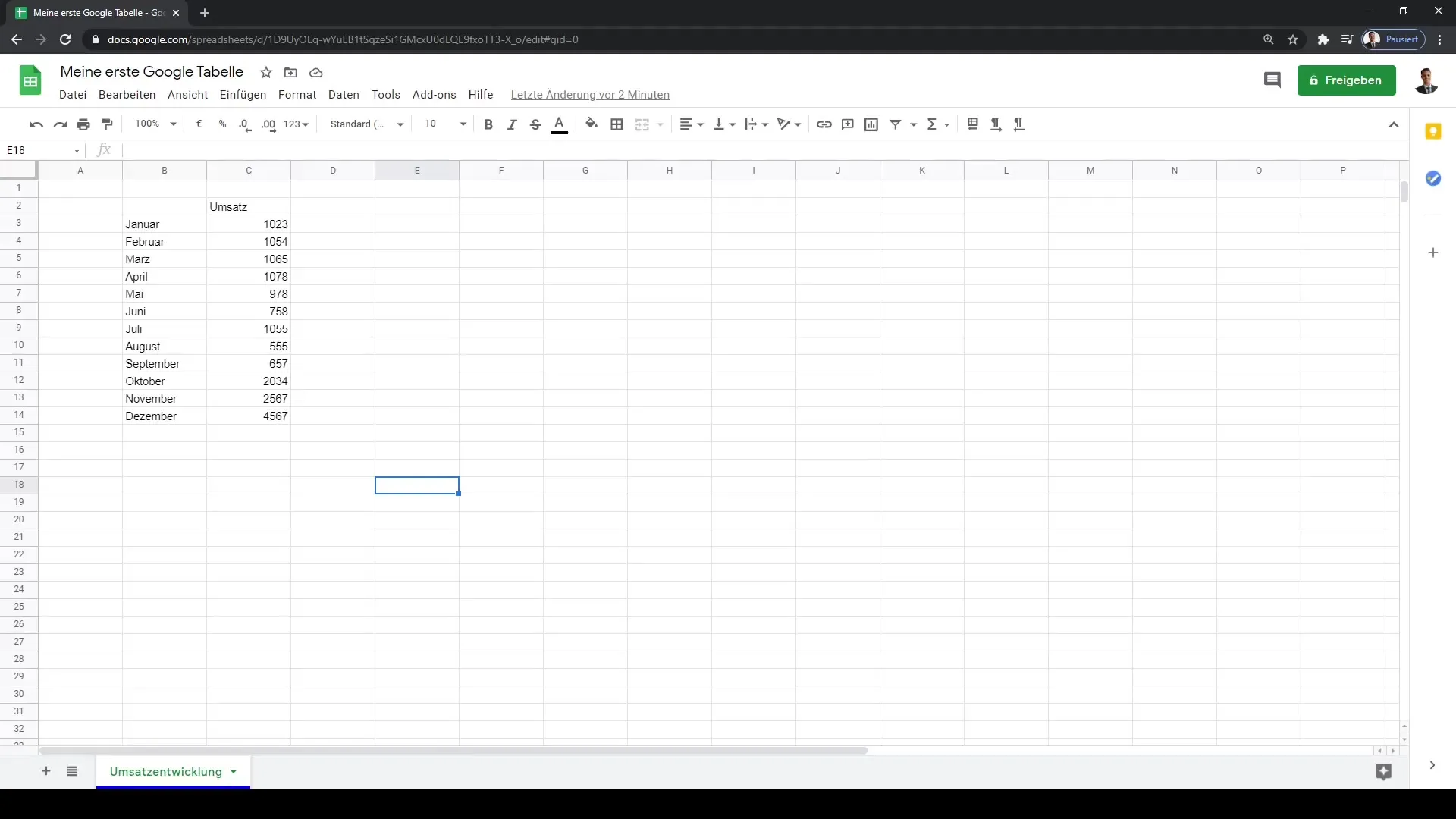
Wyświetlanie dokumentów
Jeśli chcesz zobaczyć, gdzie jest zapisany twój plik, kliknij na symbol Tabel Google. Otworzy się nowa karta z podglądem wszystkich twoich dokumentów. Możesz tam sprawdzić właściciela pliku i czas ostatniej edycji, co pomaga śledzić zmiany w swoich plikach.
Zmiana nazwy lub usunięcie pliku
Jeśli chcesz zmienić nazwę pliku lub go usunąć, kliknij na trzy kropki obok nazwy pliku. Możesz go nazwać, usunąć lub otworzyć w nowej karcie. Ta funkcja pozwala Ci zorganizować swoje dokumenty według potrzeb.
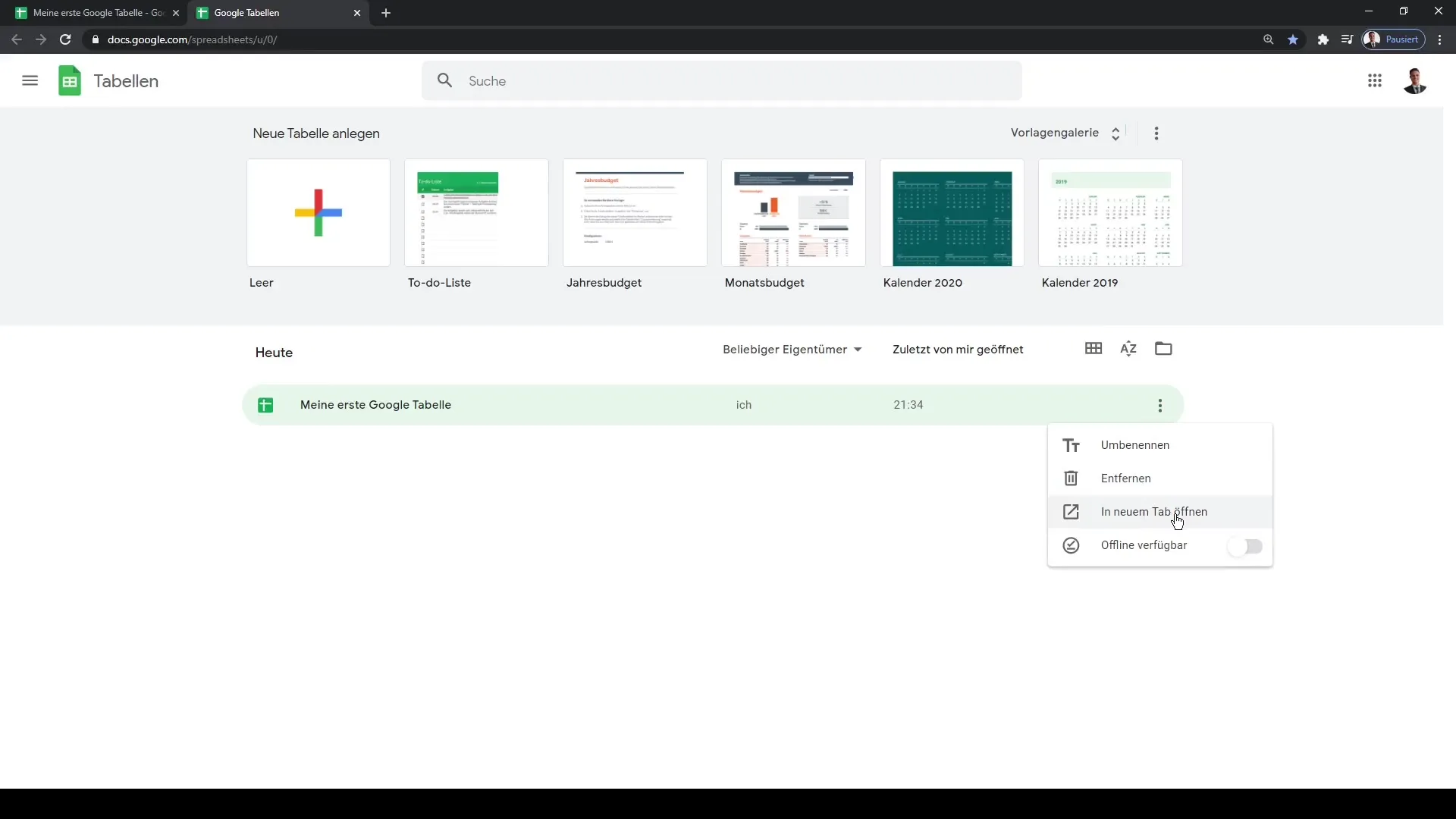
Duplikowanie pliku
Jeśli chcesz utworzyć kopię swojego pliku, możesz to zrobić również z menu. W lewym górnym rogu zakładki znajdziesz opcję „Utwórz kopię” pod „Plik”. Jest to szczególnie przydatne, jeśli chcesz utworzyć alternatywną wersję swojej tabeli lub przetestować różne warianty swoich danych. Nadaj nowemu plikowi czytelną nazwę, aby zachować nad nim przegląd.
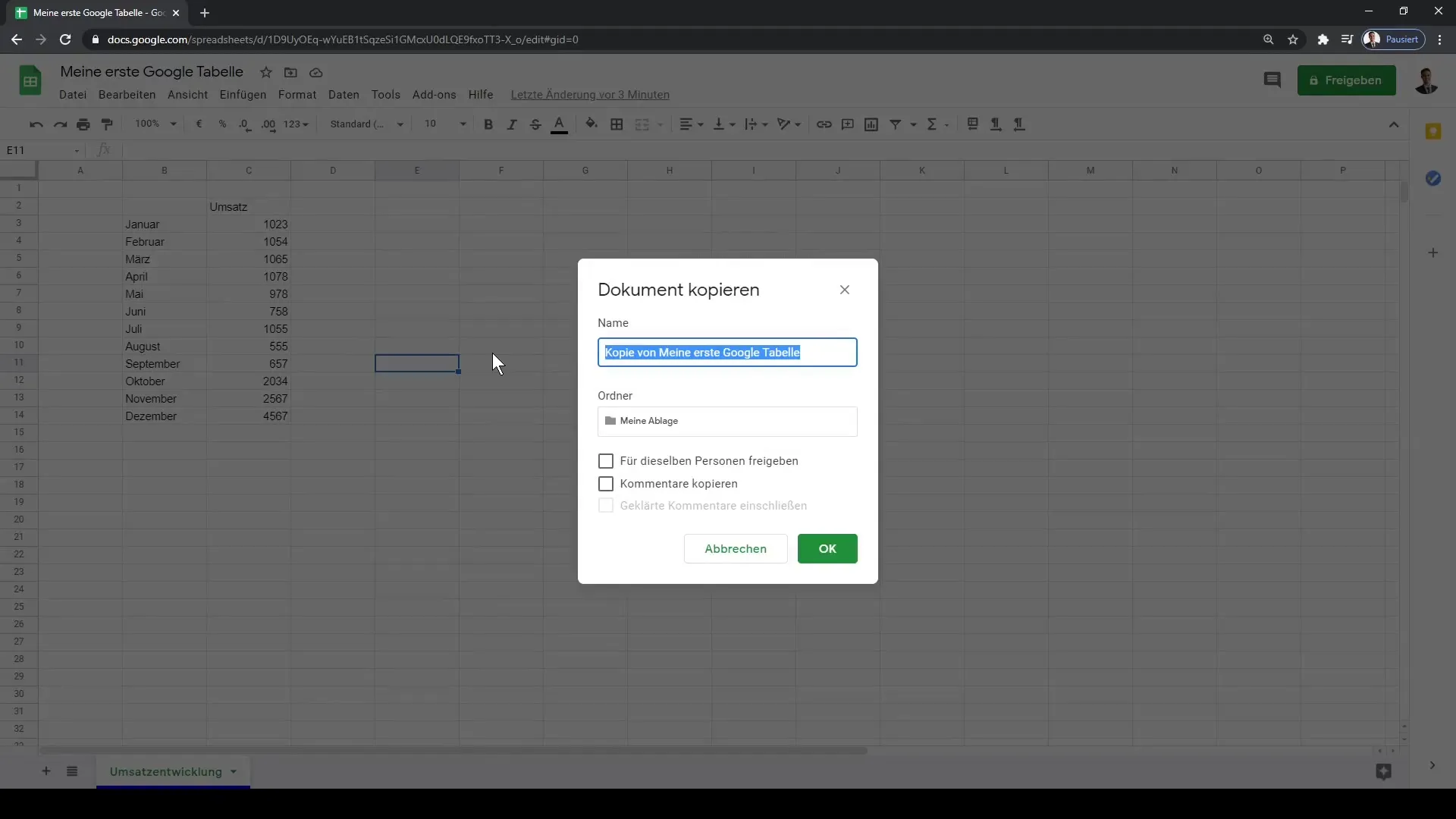
Udostępnianie dokumentów
Kolejnym ważnym aspektem jest udostępnianie dokumentów. Możesz udostępnić plik kolegom lub dodać komentarze, aby otrzymać informacje zwrotne. Dzielenie się plikami w Tabelach Google jest bardzo proste i sprzyja współpracy zespołowej.
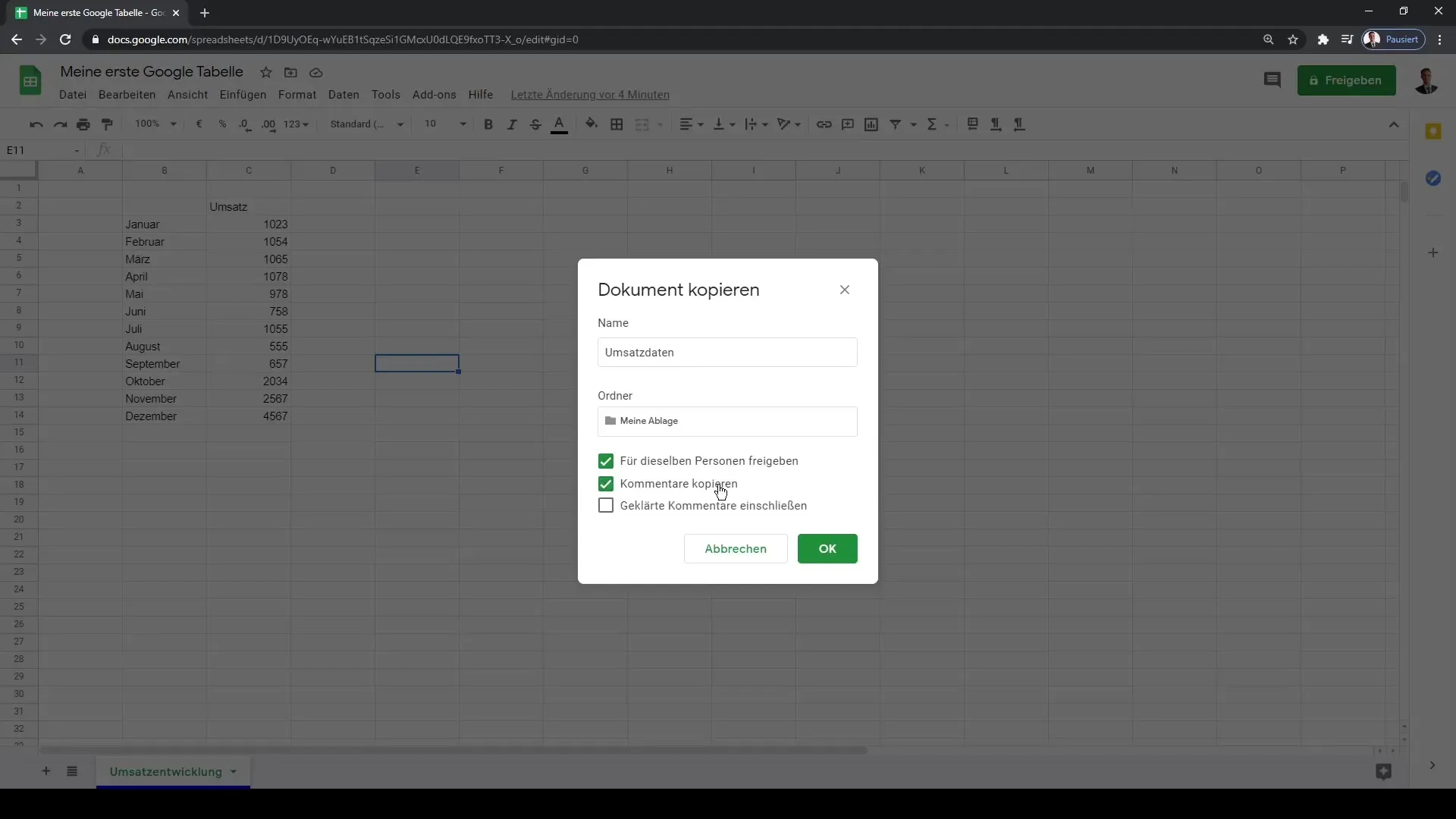
Podgląd zapisanych dokumentów
Gdy ponownie otworzysz stronę główną Tabel Google, zobaczysz podgląd wszystkich swoich edytowanych i zduplikowanych plików. Ułatwia to dostęp do różnych projektów i danych.
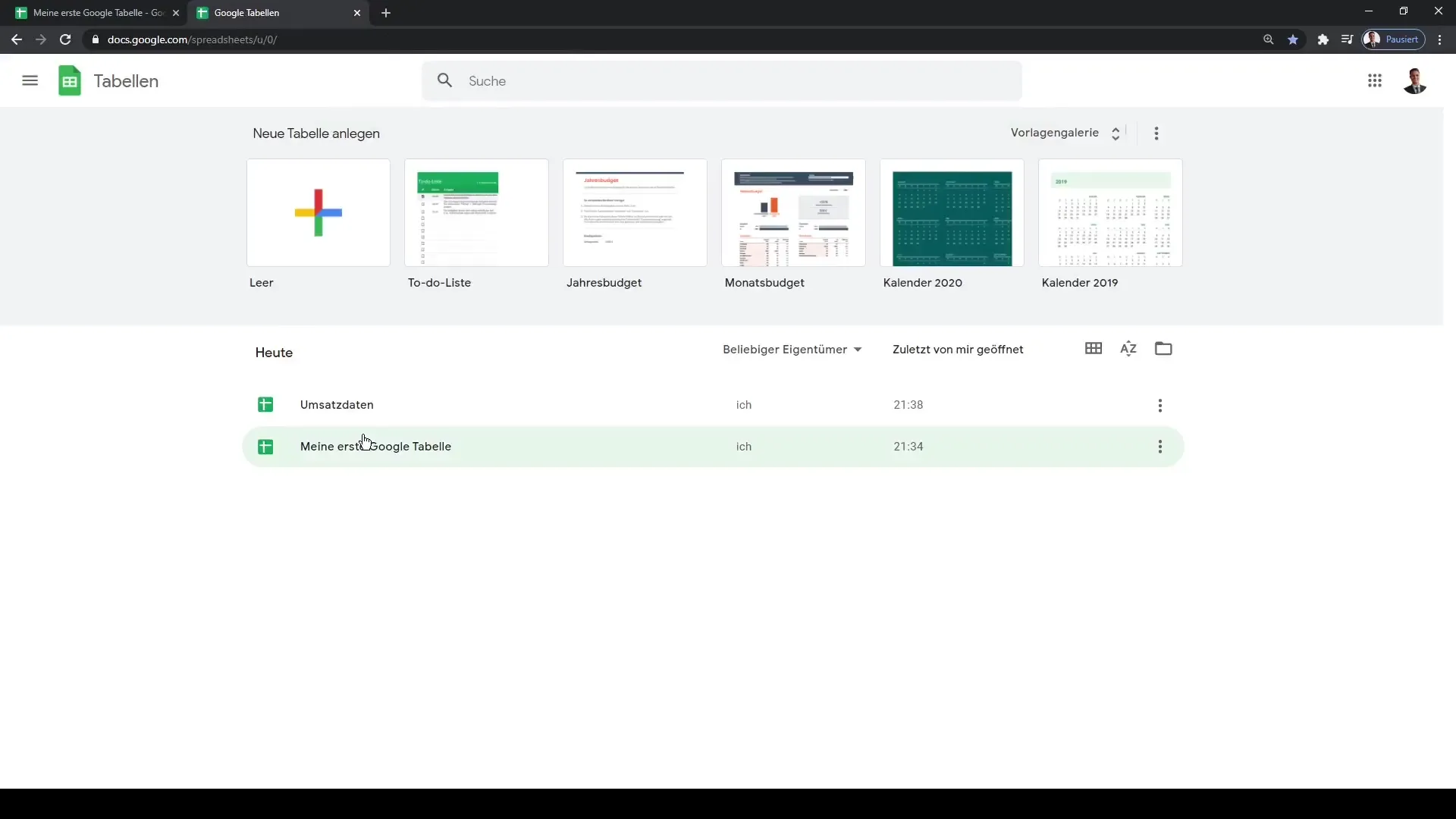
Dostęp do Google Drive
Oprócz Tabel Google, Google Drive pozwala zapisać wiele różnych typów plików. Możesz przechowywać pliki PNG, dokumenty Word, prezentacje i wiele innych. W Google Drive widzisz wszystkie swoje pliki w przejrzystym widoku.
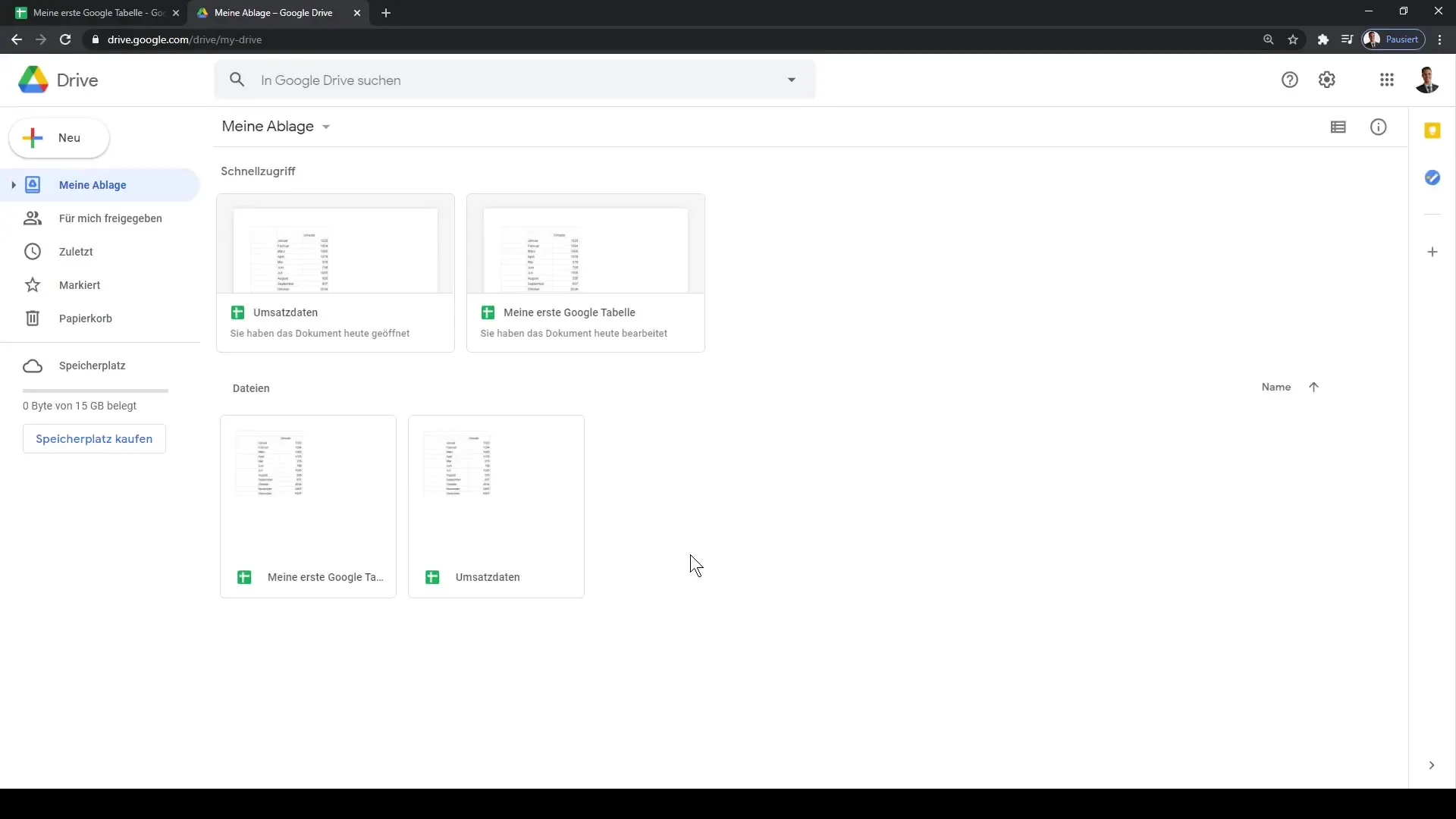
Szukanie w Google Drive
Jeśli szukasz określonej tabeli lub pliku, funkcja wyszukiwania w Google Drive bardzo pomaga. Możesz wyszukiwać po nazwie pliku lub konkretnych kategoriach, takich jak „Tabele” lub „Dane sprzedażowe”, aby szybko znaleźć pożądane informacje.
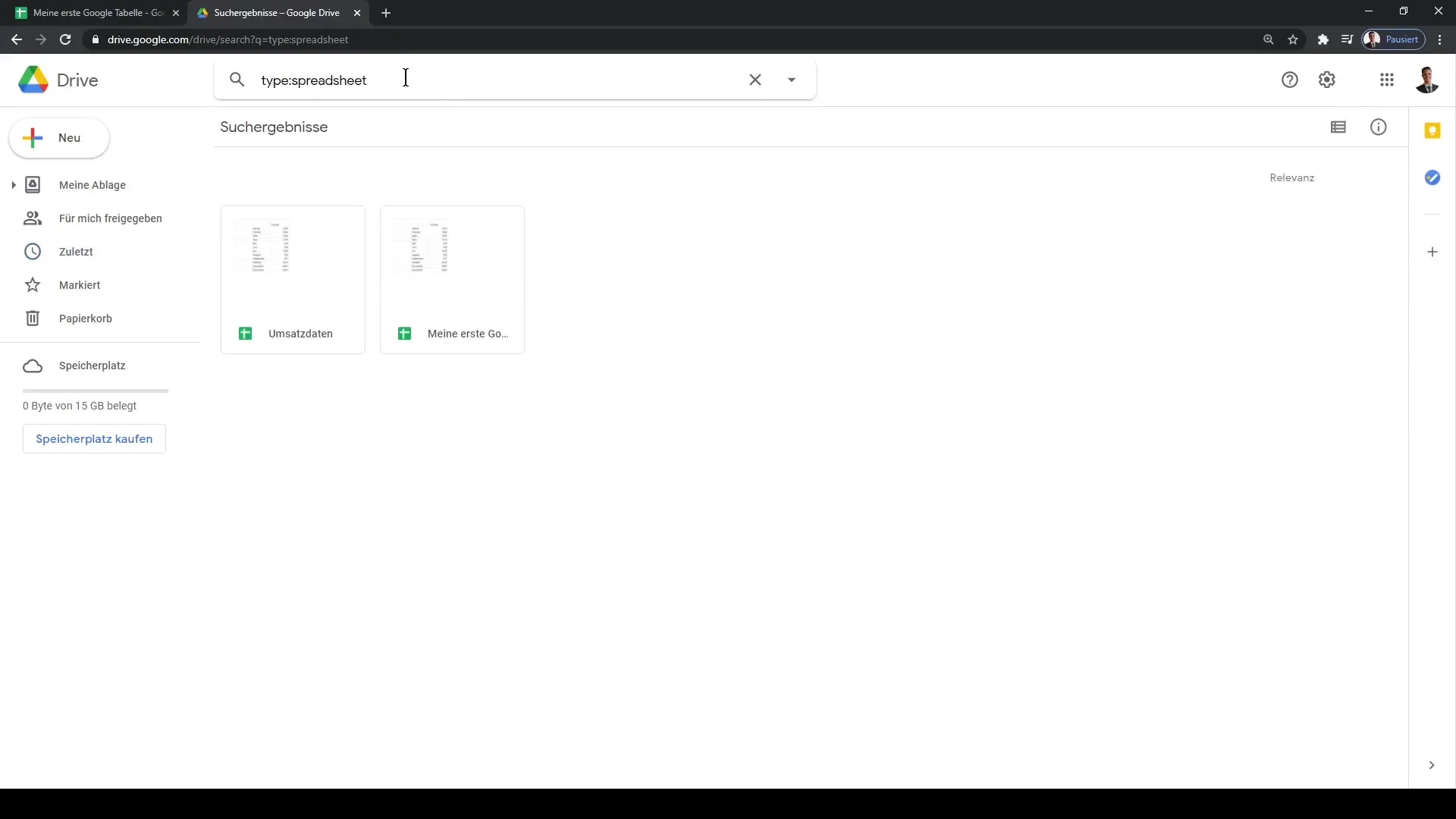
Podsumowanie
W tym samouczku nauczyłeś się, jak skutecznie zapisywać, zmieniać nazwę i duplikować swoje dokumenty w tabelach Google. Dodatkowo zapoznałeś się z korzystaniem z Google Drive, które pomaga nie tylko zapisać, ale także zorganizować Twoje dokumenty. Google Tabellen automatyzuje proces zapisywania, dzięki czemu możesz skoncentrować się na edycji swoich danych.
Najczęstsze pytania
Jak zapisać arkusz Google?Arkusz Google automatycznie zapisuje Twoje zmiany, nie musisz nic więcej robić.
Czy mogę zmienić nazwę moich dokumentów?Tak, możesz to zrobić za pomocą trzech kropek obok nazwy pliku.
Jak znaleźć określony plik w Google Drive?Skorzystaj z funkcji wyszukiwania w Google Drive, aby wyszukać po nazwie pliku lub kategoriach.
Czy istnieje możliwość duplikowania dokumentów?Tak, możesz wybrać opcję „Utwórz kopię” w menu „Plik”.
Czy mogę udostępniać swoje pliki innym osobom?Tak, możesz udostępniać pliki bezpośrednio w arkuszu Google dla innych.


